Millumin Mac版是Mac平台上的一款简单的视频编辑处理工具,那么如何使用Millumin 3制作基本的视频节目呢?本篇文章为您详细解答使用Millumin 3 for mac如何制作基本视频节目!
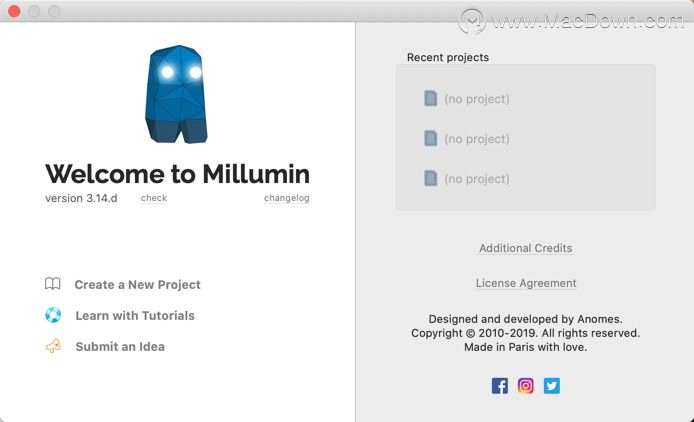
Millumin 3 for mac制作基本视频节目详细步骤
创建一个新的Millumin项目:
现在,您的项目已创建,您将拥有一个空的Dashboard:Dashboard 
由层和列组成。该层将处理您的媒体,列将显示您的节目的连续性。例如,您可以将每一列视为您的演出场景。
拖放媒体以将其添加到仪表板:
如果需要,可以通过按键盘上的“ CMD + L”或用Millumin左侧按钮上的大“ +”按钮创建新层
如果启动一列,它将在画布中播放其媒体。
您可以将多个媒体同时添加到仪表板。Millumin将相继添加它们。
您可以通过按键盘上的空格键来滚动浏览列。

默认情况下,您的媒体之间的过渡非常粗糙。但是Millumin可以让您拥有更多的流畅性。首先,您必须通过点击左下角的“编辑模式”按钮来激活编辑模式:
现在,您可以在列之间创建交叉淡入淡出过渡。单击圆柱齿轮,然后设置过渡:
启动列时,将调用过渡。在编辑模式下,您还可以拖放媒体来移动它:
或通过选择它们将其删除,然后按键盘上的BACKSPACE:
如果要重用媒体,可以在库中找到它: 然后,您只需将其拖动到仪表板即可使用。
然后,您只需将其拖动到仪表板即可使用。
在播放节目之前,请检查Millumin是否已连接到良好的输出。默认情况下,它连接到第一个检测到的外部输出。
转到“输出”:
在那里,您可以检查输出并进行更改:
以上便是关于使用Millumin 3 for mac如何制作基本视频节目此问题的详细解答,更多Mac软件操作技巧尽在macz.com